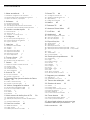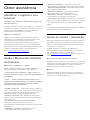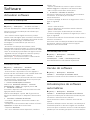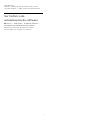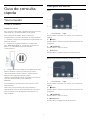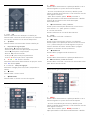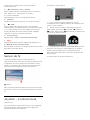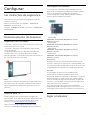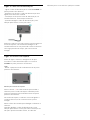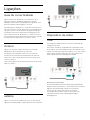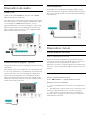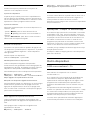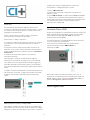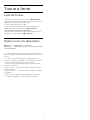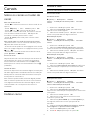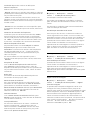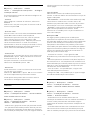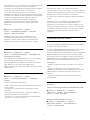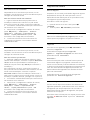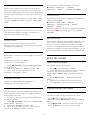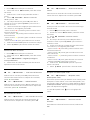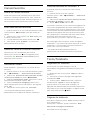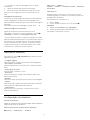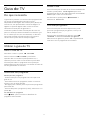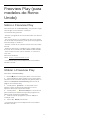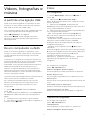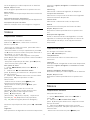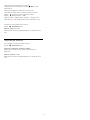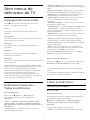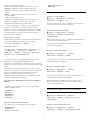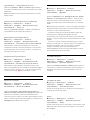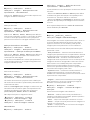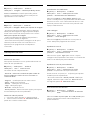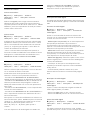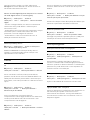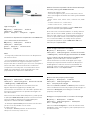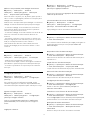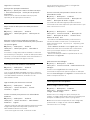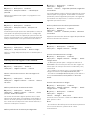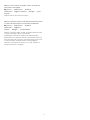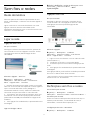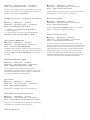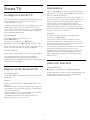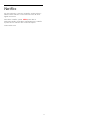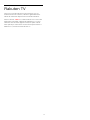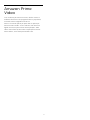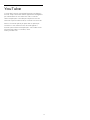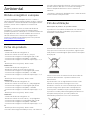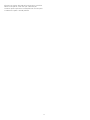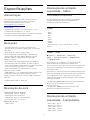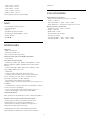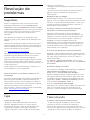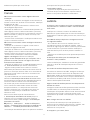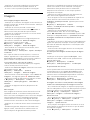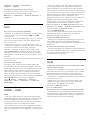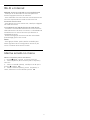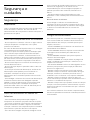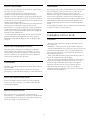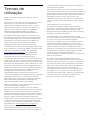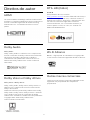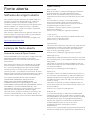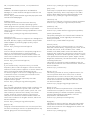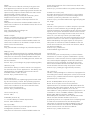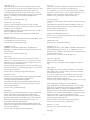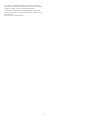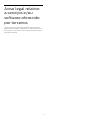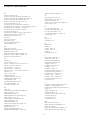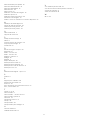Register your product and get support at
7555 series
www.philips.com/TVsupport
Manual do utilizador
43PUS7555
50PUS7555
58PUS7555

Conteúdos
1 Obter assistência 3
1.1 Identificar e registar o seu televisor 3
1.2 Ajuda e Manual do utilizador do televisor 3
1.3 Apoio ao cliente / reparação 3
2 Software 4
2.1 Actualizar software 4
2.2 Versão do software 4
2.3 Actualizações de software automáticas 4
2.4 Ver histórico de actualizações de software 5
3 Guia de consulta rápida 6
3.1 Telecomando 6
3.2 Sensor de IV 8
3.3 Joystick – Controlo local 8
4 Configurar 9
4.1 Ler instruções de segurança 9
4.2 Posicionamento do televisor 9
4.3 Ligar o televisor 9
5 Ligações 11
5.1 Guia de conectividade 11
5.2 Antena 11
5.3 satélite 11
5.4 Dispositivo de vídeo 11
5.5 Dispositivo de áudio 11
5.6 Dispositivo móvel 12
5.7 Outro dispositivo 13
6 Trocar a fonte 15
6.1 Lista de fontes 15
6.2 Mudar nome do dispositivo 15
7 Canais 16
7.1 Sobre os canais e mudar de canal 16
7.2 Instalar canal 16
7.3 Lista de canais 21
7.4 Canais favoritos 22
7.5 Texto/Teletexto 23
8 Guia de TV 25
8.1 Do que necessita 25
8.2 Utilizar o guia de TV 25
9 Freeview Play (para modelos do Reino
Unido) 26
9.1 Sobre o Freeview Play 26
9.2 Utilizar o Freeview Play 26
10 Vídeos, fotografias e música 27
10.1 A partir de uma ligação USB 27
10.2 De um computador ou NAS 27
10.3 Fotos 27
10.4 Vídeos 28
10.5 Música 28
11 Abrir menus de definições de TV 30
11.1 Vista geral do menu inicial 30
11.2 Definições frequentes e Todas as definições
30
11.3 Todas as definições 30
12 Sem fios e redes 42
12.1 Rede doméstica 42
12.2 Ligar à rede 42
12.3 Definições sem fios e redes 42
13 Smart TV 44
13.1 Configurar a Smart TV 44
13.2 Página inicial da Smart TV 44
13.3 App Gallery 44
13.4 Video On Demand 44
14 Netflix 45
15 Rakuten TV 46
16 Amazon Prime Video 47
17 YouTube 48
18 Ambiental 49
18.1 Rótulo energético europeu 49
18.2 Ficha do produto 49
18.3 Fim de utilização 49
19 Especificações 51
19.1 Alimentação 51
19.2 Recepção 51
19.3 Resolução de ecrã 51
19.4 Resolução de entrada suportada - Vídeo 51
19.5 Resolução de entrada suportada - Computador
51
19.6 Som 52
19.7 Multimédia 52
19.8 Conectividade 52
20 Resolução de problemas 53
20.1 Sugestões 53
20.2 Ligar 53
20.3 Telecomando 53
20.4 Canais 54
20.5 satélite 54
20.6 Imagem 55
20.7 Som 56
20.8 HDMI – UHD 56
20.9 USB 56
20.10 Wi-Fi e Internet 56
20.11 Idioma errado no menu 57
21 Segurança e cuidados 58
21.1 Segurança 58
21.2 Cuidados com o ecrã 59
22 Termos de utilização 60
23 Direitos de autor 61
23.1 HDMI 61
23.2 Dolby Audio 61
23.3 Dolby Vision e Dolby Atmos 61
23.4 DTS-HD (itálico) 61
23.5 Wi-Fi Alliance 61
23.6 Outras marcas comerciais 61
24 Fonte aberta 62
24.1 Software de origem aberta 62
24.2 Licença de fonte aberta 62
25 Aviso legal relativo a serviços e/ou
software oferecido por terceiros 67
Índice remissivo 68
2

1
Obter assistência
1.1
Identificar e registar o seu
televisor
Identificar o seu televisor - Número de modelo e de
série do televisor
Poderão solicitar o número de modelo e o número de
série do seu televisor. Pode encontrar estes números
na etiqueta da embalagem ou numa etiqueta na
parte posterior ou inferior do televisor.
Registar o seu televisor
Registe o seu televisor e desfrute de numerosas
vantagens, como assistência completa para o seu
produto (incluindo transferências), acesso
privilegiado a informações sobre novos produtos,
ofertas e descontos exclusivos, a oportunidade de
ganhar prémios e até a possibilidade de participar em
inquéritos especiais sobre novos lançamentos.
Vá a www.philips.com/TVsupport
1.2
Ajuda e Manual do utilizador
do televisor
(Início) > Definições > Ajuda
Pode utilizar a função de Ajuda para diagnosticar e
obter mais informações sobre o seu televisor.
• Informações sobre o televisor - Veja o nome do
modelo, o número de série e a versão de software do
seu televisor.
• Como... - Pode consultar instruções sobre como
instalar canais, ordenar canais*, actualizar o software
do televisor, ligar dispositivos externos e utilizar
funções Smart no seu televisor.
• Verifique o televisor - Pode verificar se a imagem, o
som e o Ambilight** estão a funcionar correctamente
durante a reprodução de um breve clipe de vídeo.
• Verificar a rede - Verifica a ligação de rede.
• Verificar o telecomando - Realiza um teste para
verificar a funcionalidade do telecomando fornecido
com o televisor.
• Ver histórico de ocorrências de sinal fraco -
Apresenta a lista de números dos canais
automaticamente guardados quando a força do sinal
estava fraca.
• Actualizar o software - Verifica se existem
actualizações de software disponíveis.
• Manual do utilizador - Consulte o manual do
utilizador para obter informações acerca do televisor.
• Resolução de problemas - Descubra uma solução
para perguntas frequentes.
• Definições de fábrica - Reponha todas as
definições para os valores de fábrica.
• Reinstalar o televisor - Reinstale e refaça
completamente a instalação do televisor.
• Informações de contacto - Apresenta o número de
telefone ou endereço Web para o seu país ou região.
* A ordenação de canais só é aplicável em alguns
países.
** A definição Ambilight aplica-se apenas a modelos
que suportam a função Ambilight.
1.3
Apoio ao cliente / reparação
Para obter assistência e reparação, pode contactar a
linha directa do Centro de Apoio ao Cliente do seu
país. Os nossos engenheiros de serviço tratarão da
reparação, se necessário.
Poderá encontrar o número de telefone na
documentação impressa fornecida com o televisor.
Se necessário, consulte o nosso Web
site www.philips.com/TVsupport e seleccione o seu
país.
Número de modelo e de série do televisor
Poderão solicitar o número de modelo e o número de
série do seu televisor. Pode encontrar estes números
na etiqueta da embalagem ou numa etiqueta na
parte posterior ou inferior do televisor.
Aviso
Não tente reparar o televisor sozinho. Isto poderá
causar ferimentos graves, danos irreparáveis no seu
televisor ou invalidar a garantia.
3

2
Software
2.1
Actualizar software
Procurar actualizações
Actualizar a partir da Internet
(Início) > Definições > Actualizar software >
Procurar actualizações > Internet (Recomendado)
Para procurar uma actualização de software por
iniciativa própria.
• Se o televisor estiver ligado à Internet, poderá
receber uma mensagem para actualizar o software do
televisor. Necessita de uma ligação de Internet de alta
velocidade (banda larga). Se receber esta
mensagem, recomendamos que execute a
actualização.
• Durante a actualização do software, não é
apresentada nenhuma imagem e o televisor desliga-
se e liga-se novamente. Isto poderá acontecer várias
vezes. A actualização pode demorar alguns minutos.
• Aguarde até que a imagem do televisor apareça
novamente. Não prima o interruptor de
alimentação no televisor nem no telecomando
durante a actualização de software.
Actualização via USB
(Início) > Definições > Actualizar
software > Procurar actualizações > USB
• Precisa de um computador com uma ligação à
Internet de alta velocidade e uma unidade flash USB
para carregar o software para o televisor.
• Utilize um dispositivo de memória USB com 512 MB
de memória livre. Certifique-se de que a protecção
contra escrita está desactivada.
1 - Iniciar a actualização no televisor
Seleccione Actualizar software > Procurar
actualizações > USB e, em seguida, prima OK.
2 - Identificar o televisor
Introduza o dispositivo de memória USB numa das
ligações USB do televisor.
Seleccione Começar e prima OK. É gravado um
ficheiro de identificação no dispositivo de memória
USB.
3 - Transferir o software do televisor
- Introduza o dispositivo de memória USB no seu
computador.
- No dispositivo de memória USB, localize o ficheiro
update.htm e clique duas vezes neste.
- Clique em Enviar ID.
- Se o novo software estiver disponível, transfira o
ficheiro .zip.
- Após a transferência, extraia e copie o ficheiro
autorun.upg para o dispositivo de memória USB.
- Não coloque este ficheiro numa pasta.
4 - Actualizar o software do televisor
Introduza o dispositivo de memória USB novamente
no televisor. A actualização é iniciada
automaticamente.
O televisor desliga-se durante 10 segundos e volta a
ligar-se. Aguarde.
Não... . .
• utilize o telecomando
• retire o dispositivo de memória USB do televisor
• prima duas vezes
• prima o interruptor de alimentação do televisor
O televisor desliga-se (durante 10 segundos) e volta a
ligar-se. Aguarde.
O software do televisor foi actualizado. Pode utilizar o
televisor novamente.
Para evitar uma actualização acidental do software
do televisor, elimine o ficheiro autorun.upg do
dispositivo de memória USB.
Actualizações locais
(Início) > Definições > Actualizar
software > Procurar
actualizações > USB > Actualizações locais.
Para distribuidores e utilizadores experientes.
2.2
Versão do software
(Início) > Definições > Actualizar
software > Informação de software actual
Apresenta a versão actual do software do televisor.
2.3
Actualizações de software
automáticas
(Início) > Definições > Actualizar
software > Actualização automática do software
Ligue as actualizações de software automáticas para
actualizar o software do seu televisor
automaticamente. Deixe o televisor em modo de
espera.
Quando a definição estiver activada, a actualização é
transferida quando o televisor é ligado e é instalada
15 minutos após o televisor entrar no modo de espera
(desde que não existam gravações ou outros alarmes
4

programados).
Quando a definição estiver desactivada, o OSD
"Actualizar agora" / "Mais tarde" será apresentado.
2.4
Ver histórico de
actualizações de software
(Início) > Definições > Actualizar software >
Ver histórico de actualizações de software
Apresentar a lista de versões de software
actualizadas com sucesso no televisor.
5

3
Guia de consulta
rápida
3.1
Telecomando
Pilhas e limpeza
Substituir as pilhas
Se o televisor não reagir à pressão de uma tecla do
telecomando, as pilhas podem estar gastas.
Para substituir as pilhas, abra o respectivo
compartimento na parte posterior do telecomando.
1 - Deslize a tampa do compartimento das pilhas na
direcção da seta.
2 - Substitua as pilhas usadas por 2 pilhas de
tipo AAA-R03 de 1,5 V . Certifique-se de que os
pólos + e - das pilhas são posicionados
correctamente.
3 - Volte a colocar a tampa do compartimento das
pilhas e deslize-a para trás até esta encaixar.
• Retire as pilhas se não utilizar o telecomando
durante um longo período de tempo.
• Elimine as pilhas gastas em segurança de acordo
com as instruções de fim de utilização.
Limpeza
Foi aplicado um revestimento anti-riscos no seu
telecomando.
Utilize um pano húmido macio para limpar o
telecomando. Nunca utilize substâncias, tais como
álcool, químicos ou detergentes domésticos no
telecomando.
Visão geral dos botões
Topo
1 - Em espera / Ligar
Permite ligar o televisor ou colocá-lo no modo de
espera.
2 - INFO
Permite abrir e fechar a secção de informações do
programa.
3 - SOURCES
Permite abrir o menu Fontes.
4 - Procurar
Permite abrir a página de procura da Smart TV.
Parte superior (para modelos do Reino Unido)
1 - Em espera / Ligar
Permite ligar o televisor ou colocá-lo no modo de
espera.
2 - INFO
Permite abrir e fechar a secção de informações do
programa.
3 - SOURCES
Permite abrir o menu Fontes.
4 - SMART TV
Permite abrir a página inicial da Smart TV.
6

Centro
1 - Tecla OK
Permite confirmar uma selecção ou definição.
Permite abrir a lista de canais enquanto vê televisão
se o serviço interactivo não estiver disponível.
2 - BACK
Permite fechar um menu sem alterar a definição.
3 - Reprodução e gravação
• Reproduzir , permite reproduzir.
• Pausa , para colocar a reprodução em pausa.
• Parar , para parar a reprodução.
• Recuar , para retroceder.
• Avançar , para avançar rapidamente.
• Gravar , esta função não é suportada.
4 - Teclas coloridas
Permitem seleccionar directamente as opções. Tecla
azul , abre a Ajuda.
5 - Teclas de setas/navegação
Permitem navegar para cima, baixo, esquerda ou
direita.
6 - Casa
Permite abrir o menu inicial.
7 - OPTIONS
Permite abrir ou fechar o menu de opções.
Parte inferior
1 -
Permite abrir directamente a aplicação Netflix. Com o
televisor ligado ou a partir do modo de espera.
• Se tiver uma subscrição do serviço Netflix, pode
utilizar o Netflix neste televisor. O seu televisor tem de
estar ligado à Internet.
• Para abrir o Netflix, prima para abrir a
aplicação Netflix. Pode abrir imediatamente o Netflix
a partir de um televisor em modo de espera.
www.netflix.com
2 - Desactivar o som / Volume
Prima a parte central para desactivar ou reactivar o
som. Prima + ou - para ajustar o volume.
3 - Teclas numéricas
Permite seleccionar um canal directamente.
4 - TEXT
Permite abrir ou fechar o teletexto.
5 - - EXIT
Prima a parte central para voltar a ver televisão.
Permite parar uma aplicação de TV interactiva. Prima
+ ou - para mudar para o canal seguinte ou para o
anterior da lista de canais. Permite abrir a página
seguinte ou anterior de texto/teletexto.
6 - SMART TV
Permite abrir a página inicial da Smart TV.
7 -
Permite abrir directamente a aplicação Rakuten TV.
8 - Guia de TV / Lista de canais
Permite abrir ou fechar o Guia de TV. Prima sem soltar
para abrir a lista de canais.
Parte inferior (para modelos do Reino Unido)
1 -
Permite abrir directamente a aplicação Netflix. Com o
televisor ligado ou a partir do modo de espera.
• Se tiver uma subscrição do serviço Netflix, pode
utilizar o Netflix neste televisor. O seu televisor tem de
estar ligado à Internet.
• Para abrir o Netflix, prima para abrir a
aplicação Netflix. Pode abrir imediatamente o Netflix
7

a partir de um televisor em modo de espera.
www.netflix.com
2 - Desactivar o som / Volume
Prima a parte central para desactivar ou reactivar o
som. Prima + ou - para ajustar o volume.
3 - Teclas numéricas
Permite seleccionar um canal directamente.
4 - Search
Tecla de pesquisa para Smart TV e Freeview Play.
5 - - EXIT
Prima a parte central para voltar a ver televisão.
Permite parar uma aplicação de TV interactiva. Prima
+ ou - para mudar para o canal seguinte ou para o
anterior da lista de canais. Permite abrir a página
seguinte ou anterior de texto/teletexto.
6 - Freeview Play
Permite abrir a página Explorar Freeview Play.
7 -
Permite abrir directamente a aplicação Rakuten TV.
8 - Guia de TV / Lista de canais
Permite abrir ou fechar o Guia de TV. Prima sem soltar
para abrir a lista de canais.
3.2
Sensor de IV
O televisor pode receber comandos de um
telecomando que use IV (infravermelhos) para enviar
comandos. Se tiver um telecomando destes, deve
apontá-lo sempre para o sensor de infravermelhos
que se encontra na parte frontal do televisor.
Aviso
Não coloque quaisquer objectos em frente ao sensor
de IV da TV, uma vez que poderá bloquear o sinal de
IV.
3.3
Joystick – Controlo local
Teclas no TV
Se tiver perdido o telecomando ou se as suas pilhas
estiverem gastas, ainda pode executar algumas
operações básicas do televisor.
Para abrir o menu básico…
1 - Com o televisor ligado, pressione a tecla
multidireccional na parte posterior do televisor para
activar o menu básico.
2 - Prima os botões para a esquerda ou para a
direita para seleccionar Volume, Canal ou
Fontes. Seleccione Demonstração para iniciar
um filme de demonstração.
3 - Desloque para cima ou para baixo para ajustar o
volume ou sintonizar o canal seguinte ou anterior.
Prima os botões para cima ou para baixo para
percorrer a lista de fontes, incluindo a selecção do
sintonizador.
O menu fecha-se automaticamente.
8

4
Configurar
4.1
Ler instruções de segurança
Leia primeiro as instruções de segurança antes de
utilizar o televisor.
Para ler as instruções, em Ajuda > Manual do
utilizador, prima a tecla
colorida Palavras-chave e procure Segurança e
manutenção.
4.2
Posicionamento do televisor
Sugestões de colocação
• Coloque o televisor num local onde a luz do sol não
incida directamente no ecrã.
• Coloque o televisor a uma distância máxima de
15 cm da parede.
• A distância ideal para ver televisão em Ultra HD
corresponde a 2 a 5 vezes a altura do ecrã. Na
posição sentada, os seus olhos deverão encontrar-se
ao nível da parte central do ecrã.
Nota:
Mantenha o televisor afastado de fontes produtoras
de poeira, tais como fogões. Sugerimos que limpe a
poeira regularmente para evitar que esta entre no
televisor.
Suporte para TV
Pode consultar as instruções de montagem do
suporte para TV no Manual de início rápido fornecido
com o televisor. Se tiver perdido este guia, pode
transferi-lo em www.philips.com/TVsupport.
Utilize o número de modelo do televisor para
procurar o Guia de início rápido para transferência.
Montagem em parede
O seu televisor também está preparado para um
suporte de montagem na parede em conformidade
com a norma VESA (vendido em separado).
Utilize o seguinte código VESA quando comprar o
suporte de montagem na parede. . .
• 43PUS75x5
VESA MIS-F 200x200, M6 (Mínimo: 12 mm,
Máximo: 16 mm)
• 50PUS75x5
VESA MIS-F 200x200, M6 (Mínimo: 12 mm,
Máximo: 18 mm)
• 58PUS75x5
VESA MIS-F 300x200, M6 (Mínimo: 18 mm,
Máximo: 22 mm)
• 70PUS75x5
VESA MIS-F 400x200, M8 (Mínimo: 18 mm,
Máximo: 23 mm)
Preparação
Assegure-se de que os parafusos metálicos para
montar o televisor no suporte em conformidade com
a norma VESA são introduzidos a cerca de 10 mm de
profundidade nos casquilhos roscados do televisor.
Atenção
A montagem do televisor na parede requer
conhecimentos especializados e deverá ser
efectuada apenas por pessoal qualificado. O suporte
de parede para TV deverá estar em conformidade
com as normas de segurança aplicáveis ao peso do
televisor. Leia também as precauções de segurança
antes de posicionar o televisor.
A TP Vision Europe B.V. não será considerada
responsável pela montagem incorrecta ou por uma
montagem que resulte em acidentes ou ferimentos.
4.3
Ligar o televisor
9

Ligar o cabo de alimentação
• Ligue o cabo de alimentação à tomada POWER na
parte posterior do televisor.
• Assegure-se de que o cabo de alimentação está
ligado com firmeza à tomada.
• Certifique-se de que a ficha de alimentação, na
tomada eléctrica, está sempre acessível.
• Quando desligar o cabo de alimentação, puxe
sempre pela ficha e nunca pelo cabo.
Embora o televisor consuma muito pouca energia no
modo de espera, é aconselhável desligá-lo da
tomada eléctrica se não pretender utilizá-lo durante
um longo período de tempo, para economizar
energia.
Ligar ou modo de espera
Antes de ligar o televisor, assegure-se de que
introduziu o cabo de alimentação no conector
POWER na parte posterior do televisor.
Ligar
• Prima a pequena tecla multidireccional na parte
posterior do televisor.
Mudar para modo de espera
Prima o botão no telecomando para mudar o
televisor para o modo de espera. Também pode
premir a pequena tecla multidireccional na parte
posterior do televisor.
No modo de espera, o televisor continua ligado à
corrente eléctrica, mas consome muito pouca
energia.
Retire a ficha da tomada para desligar totalmente o
televisor.
Quando desligar o cabo de alimentação, puxe
sempre pela ficha e nunca pelo cabo. Certifique-se
de que é possível aceder à ficha, ao cabo de
alimentação e à tomada em qualquer ocasião.
10

5
Ligações
5.1
Guia de conectividade
Ligue sempre um dispositivo ao televisor com a
ligação de maior qualidade disponível. Utilize
também cabos de boa qualidade para garantir uma
boa transferência da imagem e do som.
Quando liga um dispositivo, o televisor reconhece o
seu tipo e atribui a cada dispositivo uma designação
de tipo correcta. Pode alterar a designação de tipo
se desejar. Se estiver definida uma designação de
tipo correcta para um dispositivo, o televisor activa
automaticamente as definições de TV ideais, quando
muda para este dispositivo no menu Fontes.
5.2
Antena
Ligue com firmeza a ficha da antena à tomada
Antenna na parte posterior do televisor.
Pode ligar a sua própria antena ou um sinal de
antena de um sistema de distribuição de antenas.
Utilize um cabo coaxial de antena de 75 Ohm com
conector RF IEC.
Utilize esta ligação de antena para sinais de entrada
DVB-T e DVB-C.
5.3
satélite
Ligue o conector de satélite de tipo F à tomada de
ligação de satélite SAT na parte posterior do televisor.
5.4
Dispositivo de vídeo
HDMI
Uma ligação HDMI oferece a melhor qualidade de
imagem e de som.
Para obter a melhor qualidade de transferência de
sinal, utilize um cabo HDMI de alta velocidade e não
utilize um cabo de tamanho superior a 5 m. Para além
disso, ligue também dispositivos compatíveis com
HDR a qualquer uma das ligações HDMI.
Protecção contra cópia
As portas HDMI suportam HDCP (High-bandwidth
Digital Content Protection - Protecção de conteúdos
digitais de banda larga). HDCP é um sinal de
protecção de cópia que previne a cópia de
conteúdos de um disco DVD ou disco Blu-ray.
Também referida como DRM (Digital Rights
Management).
11

5.5
Dispositivo de áudio
HDMI ARC
Todas as entradas HDMI do televisor têm HDMI
ARC (Audio Return Channel).
Se o dispositivo, normalmente um sistema de cinema
em casa, também tiver uma ligação HDMI ARC, ligue-
o a uma ligação HDMI deste televisor. Com a
ligação HDMI ARC, não precisa de ligar o cabo áudio
adicional que envia o som da imagem do televisor
para o sistema de cinema em casa. A ligação HDMI
ARC combina ambos os sinais.
Saída de áudio digital - óptica
A saída de áudio óptica é uma ligação de som de alta
qualidade.
Esta ligação óptica é compatível com canais de áudio
5.1. Se o seu dispositivo, normalmente um sistema de
cinema em casa, não tiver uma ligação HDMI ARC,
pode utilizar esta ligação com a entrada de áudio
óptica no sistema de cinema em casa. A ligação de
saída de áudio óptica envia o som do televisor para o
sistema de cinema em casa.
Auscultadores
Pode ligar uns auscultadores à ligação na parte
lateral do televisor. A ligação consiste numa minificha
de 3,5 mm. Pode ajustar o volume dos auscultadores
em separado.
5.6
Dispositivo móvel
Espelhamento de ecrã
Sobre o espelhamento de ecrã
Pode ver as suas fotografias ou reproduzir as suas
músicas e vídeos a partir de um dispositivo móvel no
seu televisor com o espelhamento de ecrã. O
dispositivo móvel e o televisor devem estar dentro do
alcance, o que normalmente significa estar na mesma
divisão.
Utilizar o espelhamento de ecrã
Activar o espelhamento de ecrã
Prima SOURCES > Espelhamento de ecrã
Partilhar um ecrã no televisor
1 - Active o espelhamento de ecrã no seu dispositivo
móvel.
2 - No dispositivo móvel, seleccione o televisor. (Este
televisor é apresentado com o nome do modelo)
3 - Seleccione o nome do televisor no dispositivo
móvel e, após a ligação, pode começar a usufruir do
espelhamento de ecrã.
12

Parar a partilha
Pode interromper a partilha de ecrã a partir do
televisor ou do dispositivo móvel.
A partir do dispositivo
A aplicação que utiliza para iniciar o espelhamento
de ecrã permite-lhe desligar e parar a apresentação
do ecrã do dispositivo no televisor. O televisor volta a
apresentar o último programa seleccionado.
A partir do televisor
Para parar a apresentação do ecrã do dispositivo no
televisor, pode. . .
• premir EXIT para ver uma emissão de TV
• premir (Início) para iniciar outra actividade no
televisor
• premir SOURCES para abrir o menu Fontes e
seleccionar um dispositivo ligado.
Bloquear um dispositivo
A primeira vez que recebe um pedido de ligação de
um dispositivo, pode bloquear o dispositivo. O pedido
- e todos os pedidos seguintes - deste dispositivo
será ignorado.
Para bloquear um dispositivo…
Seleccione Bloquear... e prima OK.
Desbloquear todos os dispositivos
Todos os dispositivos ligados e bloqueados
anteriormente são guardados na lista de ligações do
espelhamento de ecrã. Se apagar esta lista, todos os
dispositivos bloqueados serão desbloqueados.
Para desbloquear todos os dispositivos bloqueados…
(Início) > Definições > Todas as
definições > Sem fios e redes > Com fios ou Wi-Fi >
Repor ligação do espelhamento de ecrã.
Bloquear um dispositivo ligado anteriormente
Se pretender bloquear um dispositivo ao qual se ligou
anteriormente, primeiro tem de apagar a lista de
ligações do espelhamento de ecrã. Se apagar esta
lista, terá de voltar a confirmar ou bloquear a ligação
para todos os dispositivos.
Repor ligações do espelhamento de ecrã
Todos os dispositivos ligados anteriormente são
guardados na lista de ligações do espelhamento de
ecrã.
Para apagar todos os dispositivos ligados com
espelhamento de ecrã...
(Início) > Definições > Todas as
definições > Sem fios e redes > Com fios ou Wi-Fi >
Repor ligação do espelhamento de ecrã.
Atraso do ecrã
O atraso normal durante a partilha de um ecrã com o
espelhamento de ecrã é de cerca de 1 segundo. O
atraso poderá ser maior se estiver a utilizar
dispositivos mais antigos com uma menor capacidade
de processamento.
Aplicações - Philips TV Remote App
A TV Remote App permite-lhe comandar o conteúdo
multimédia à sua volta. Envie fotografias, música ou
vídeos para o ecrã grande do seu televisor ou assista
a qualquer um dos seus canais de TV em directo no
seu tablet ou telemóvel. Procure no Guia de TV o
programa que pretende ver e assista a este no seu
telemóvel ou televisor. Com a TV Remote App, pode
utilizar o seu telemóvel como telecomando*.
Transfira já hoje a Philips TV Remote App da sua loja
de aplicações favorita.
A Philips TV Remote App é gratuita e está disponível
para iOS e Android.
5.7
Outro dispositivo
CAM com smartcard - CI+
Sobre o CI+
Este televisor é compatível com o acesso
condicionado CI+.
A CI+ permite-lhe ver programas de qualidade HD,
como filmes e desporto, disponibilizados pelas
operadoras de televisão digital na sua região. Estes
programas são codificados pela operadora em
questão e descodificados com um módulo CI+ pré-
pago.
As operadoras de televisão digital fornecem um
módulo CI+ (Módulo de acesso condicionado – CAM)
e o smartcard correspondente, se optar pelos seus
programas de assinatura. Estes programas têm um
elevado nível de protecção contra cópia.
Contacte uma operadora de televisão digital para
mais informações sobre os termos e as condições.
13

Smartcard
As operadoras de televisão digital fornecem um
módulo CI+ (Módulo de acesso condicionado - CAM)
e o smartcard correspondente, se optar pelos seus
programas de assinatura.
Insira o smartcard no módulo CAM. Consulte as
instruções que recebeu do operador.
Para inserir o CAM no televisor…
1. Consulte o método de inserção correcto no CAM. A
introdução incorrecta poderá danificar o CAM e o
televisor.
2 Enquanto está a olhar para a parte posterior do
televisor, com a parte frontal do CAM voltada para si,
insira cuidadosamente o CAM na ranhura COMMON
INTERFACE.
3. Empurre até encaixar. Deixe-o na ranhura
permanentemente.
Quando liga o televisor, pode demorar alguns
minutos até o CAM ser activado. Se for introduzido
um CAM e os custos da assinatura forem pagos (os
métodos de assinatura podem diferir), pode assistir
aos canais codificados suportados pelo smartcard do
CAM.
O CAM e o smartcard destinam-se exclusivamente ao
seu televisor. Se retirar o CAM, não poderá continuar
a assistir aos canais codificados suportados pelo
CAM.
Definir palavras-passe e códigos PIN
Para alguns CAMs, tem de introduzir um código PIN
para assistir aos seus canais. Quando definir o código
PIN para o CAM, recomendamos que utilize o mesmo
código que usa para desbloquear o televisor.
Para definir o código PIN para o CAM…
1. Prima SOURCES .
2. Seleccione o tipo de canal para o qual está a
utilizar o CAM.
3. Prima OPTIONS e seleccione Interface comum.
4. Seleccione a operadora de televisão do CAM. Os
ecrãs seguintes são apresentados pela operadora de
TV. Siga as instruções no ecrã para procurar a
definição do código PIN.
Unidade Flash USB
Pode ver fotografias ou reproduzir música e vídeos de
uma unidade flash USB ligada. Insira uma unidade
flash USB numa das ligações USB do televisor,
quando este estiver ligado.
O televisor detecta a unidade flash e abre uma lista
com os respectivos conteúdos.
Se a lista de conteúdos não for apresentada
automaticamente, prima SOURCES e
seleccione USB.
Para obter mais informações sobre como ver ou
reproduzir conteúdo de uma unidade flash USB, em
Ajuda, prima a tecla colorida Palavras-chave e
procure Fotografias, vídeos e música.
Disco rígido USB
14

6
Trocar a fonte
6.1
Lista de fontes
• Para abrir o menu de fontes, prima SOURCES .
• Para mudar para um dispositivo ligado, seleccione o
dispositivo com as setas (Direita)
ou (Esquerda) e prima OK.
• Para ver as informações técnicas do dispositivo
ligado que está a utilizar, prima OPTIONS e
seleccione Informações do dispositivo.
• Para fechar o menu de fontes sem mudar para um
dispositivo, volte a premir SOURCES.
6.2
Mudar nome do dispositivo
(Início) > Definições > Todas as
definições > Definições gerais > Fontes de entrada
> Fonte > Editar
1 - Seleccione um dos ícones do dispositivo e prima
OK; o nome predefinido é apresentado no campo de
escrita.
2 - Prima (para cima) para se deslocar para o
campo de escrita, prima OK e, em seguida, introduza
o novo nome utilizando o teclado no ecrã.
- Prima a tecla (vermelho) para introduzir texto
em letra minúscula
- Prima a tecla (verde) para introduzir texto em
letra maiúscula
- Prima a tecla (amarelo) para introduzir números
e símbolos
- Prima a tecla (azul) para eliminar um carácter
3 - Seleccione Enter quando terminar a edição.
15
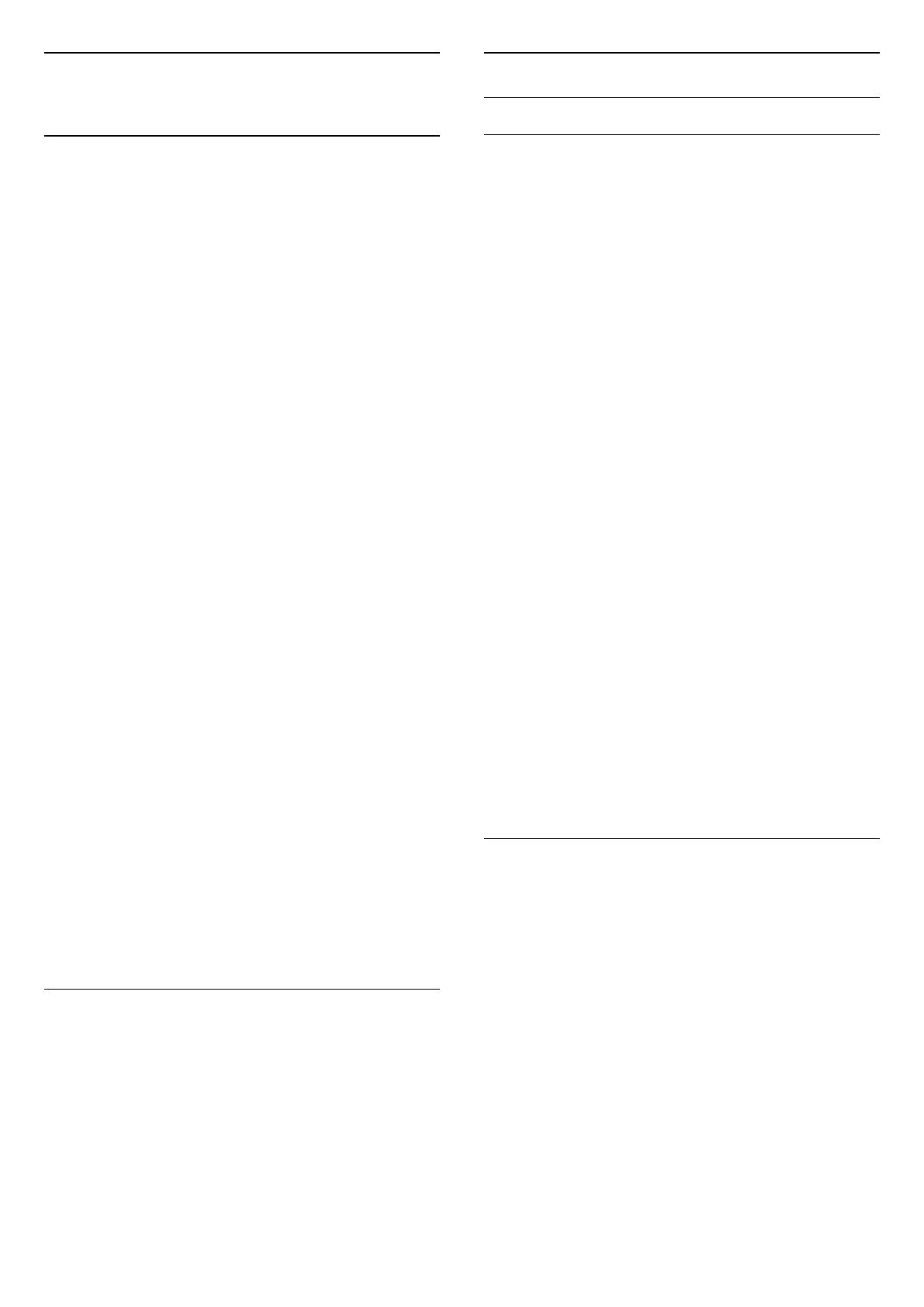
7
Canais
7.1
Sobre os canais e mudar de
canal
Para ver canais de TV
• Prima . O televisor sintoniza o último canal de TV
que viu.
• Prima (Início) > TV > Canais e prima OK.
• Prima + ou - para mudar de canal.
• Se souber o número do canal, introduza o número
com as teclas numéricas. Prima OK depois de
introduzir o número para mudar o canal.
• Prima BACK para voltar para o último canal
sintonizado.
Para mudar para um canal de uma lista de canais
• Quando estiver a ver um canal de televisão, prima
OK para abrir a lista de canais.
• A lista de canais pode ter várias páginas com canais.
Para ver a página seguinte ou a página anterior, prima
+ ou -.
• Para fechar a lista de canais sem mudar de canal,
prima BACK ou EXIT .
Ícones de canal
Depois de efectuar uma actualização automática de
canais da lista de canais, os canais recentemente
encontrados são assinalados com uma (estrela).
Se bloquear um canal, este é assinalado com um
(cadeado).
Canais de rádio
Se estiver disponível uma emissão digital, as estações
de rádio digital serão instaladas durante a instalação.
Mude para um canal de rádio da mesma forma que
muda para um canal de TV.
Este televisor pode receber televisão digital padrão
DVB. O televisor pode não funcionar correctamente
com algumas emissoras de televisão digital, sem a
conformidade com os requisitos da norma na
totalidade.
7.2
Instalar canal
Antena e cabo
Procurar manualmente canais e definições de canais
Procura de canais
Actualizar canais
(Início) > Definições > Instalar
canais > Instalação de antena/cabo > Procurar
canais
1 - Seleccione Iniciar já e prima OK.
2 - Seleccione Actualizar canais para adicionar
apenas novos canais digitais.
3 - Seleccione Iniciar e prima OK para actualizar
canais. Isto pode demorar alguns minutos.
Reinstalação rápida
(Início) > Definições > Instalar
canais > Instalação de antena/cabo > Procurar
canais
1 - Seleccione Iniciar já e prima OK.
2 - Seleccione Reinstalação rápida para reinstalar
todos os canais com as configurações predefinidas.
3 - Seleccione Iniciar e prima OK para actualizar
canais. Isto pode demorar alguns minutos.
Reinstalação avançada
(Início) > Definições > Instalar
canais > Instalação de antena/cabo > Procurar
canais
1 - Seleccione Iniciar já e prima OK.
2 - Seleccione Reinstalação avançada para efectuar
uma reinstalação completa que o orienta em cada
etapa.
3 - Seleccione Iniciar e prima OK para actualizar
canais. Isto pode demorar alguns minutos.
Definições de canais
(Início) > Definições > Instalar
canais > Instalação de antena/cabo > Procurar
canais > Reinstalação avançada
1 - Seleccione Iniciar já e prima OK.
2 - Seleccione Reinstalação avançada para
efectuar uma reinstalação completa que o orienta em
cada passo.
3 - Seleccione Iniciar e prima OK.
4 - Seleccione o país onde se encontra neste
momento e prima OK.
5 - Seleccione (AntenaDVB-T) ou Cabo (DVB-C) e,
em seguida, seleccione o item que precisa de
reinstalar.
6 - Seleccione Canais digitais e analógicos, Apenas
canais digitais ou Apenas canais analógicos.
7 - Seleccione Definições e prima OK.
8 - Prima Repor para repor ou prima
16

Concluído depois de concluir as definições.
Varrim. frequência
Seleccione o método para procurar canais.
• Rápido: selecciona o método mais rápido e utilize as
predefinições usadas pela maioria dos operadores de
TV por cabo do seu país.
• Inteiro: Se este método não instalar canais ou se
faltarem canais, pode seleccionar o método alargado
Inteiro. Este método demora mais tempo a procurar e
instalar canais.
• Manual: Se tiver recebido um valor específico para
a frequência de rede para procurar canais, seleccione
Manual.
Tamanho do intervalo de frequência
O televisor procura canais em intervalos de 8 MHz .
Se este método não instalar canais ou se faltarem
canais, pode procurar em intervalos mais pequenos
de 1 MHz . A utilização de intervalos de 1 MHz torna
a procura e a instalação de canais mais demorada.
Modo de frequência de rede
Se pretender utilizar o método Rápido no Varrim.
frequência para procurar canais, seleccione
Automático. O televisor irá utilizar 1 das frequências
de rede predefinidas (ou HC – homing channel)
utilizadas pela maioria dos operadores de TV por
cabo no seu país.
Se tiver recebido um valor específico para a
frequência de rede para procurar canais, seleccione
Manual.
Frequência de rede
Com o Modo de frequência de rede definido
para Manual, pode introduzir aqui o valor da
frequência de rede que recebeu do seu operador de
TV por cabo. Para introduzir o valor, utilize as teclas
numéricas.
ID de rede
Introduza a ID da rede disponibilizada pelo seu
fornecedor de serviços por cabo.
Modo de taxa de símbolos
Se o seu fornecedor de TV por cabo não lhe tiver
fornecido um valor específico da taxa de símbolos
para instalar os canais de televisão, mantenha o
Modo de taxa de símbolos definido para Automático.
Se tiver recebido um valor específico de taxa de
símbolos, seleccione Manual.
Taxa de símbolos
Com o Modo de taxa de símbolos definido para
Manual, pode introduzir o valor da taxa de símbolos
com as teclas numéricas.
Livres/codificados
Se tiver uma assinatura e um CAM – módulo de
acesso condicionado – para serviços Pay TV,
seleccione Livres + codificados. Se não tiver uma
assinatura para canais ou serviços Pay TV, pode
seleccionar Apenas canais livres.
Procura automática de canais
(Início) > Definições > Instalar
canais > Instalação de antena/cabo >
Actualização automática de canais
Se receber canais digitais, pode definir o televisor
para actualizar automaticamente a lista com novos
canais.
Em alternativa, também pode iniciar manualmente
uma actualização de canais.
Actualização automática de canais
Uma vez por dia, às 6:00, o televisor actualiza os
canais e guarda novos canais. Os novos canais são
guardados na lista Todos os canais, mas também na
lista Novos canais. Os canais vazios são removidos.
Quando são encontrados canais novos ou se alguns
canais forem actualizados ou removidos, é
apresentada uma mensagem no televisor quando o
ligar. O televisor tem de estar no modo de espera
para actualizar os canais automaticamente.
Mensagem de actualização de canais
(Início) > Definições > Instalar
canais > Instalação de antena/cabo > Mensagem
de actualização de canais
Quando são encontrados canais novos ou se alguns
canais forem actualizados ou removidos, é
apresentada uma mensagem no televisor quando o
ligar. Para evitar que esta mensagem seja
apresentada após cada actualização de canais, pode
desactivá-la.
Digital: Teste de recepção
(Início) > Definições > Instalar
canais > Instalação de antena/Cabo > Digital:
teste de recepção
É apresentada a frequência digital do canal. Se a
recepção for fraca, poderá mudar a posição da
antena. Para verificar novamente a qualidade do sinal
desta frequência, seleccione Procurar e prima OK.
Para introduzir uma frequência digital específica,
utilize os botões numéricos do telecomando. Em
alternativa, seleccione a frequência, coloque as setas
num número através de e e altere o número
com e . Para verificar a frequência,
seleccione Procurar e prima OK.
17

Analógico: Instalação manual
(Início) > Definições > Instalar
canais > Instalação de antena/cabo > Analógico:
instalação manual
É possível instalar canais de televisão analógicos um
a um, manualmente.
• Sistema
Para configurar o sistema do televisor, seleccione
Sistema.
Seleccione o seu país ou a parte do mundo onde se
encontra e prima OK.
• Procurar canal
Para encontrar um canal, seleccione Procurar canal e
prima OK. Pode introduzir uma frequência
directamente para encontrar um canal ou permitir
que o televisor procure um canal. Prima OK,
seleccione Procurar e prima OK para procurar um
canal automaticamente. O canal encontrado é
apresentado no ecrã se a recepção de sinal for fraca,
prima Procurar novamente. Se quiser memorizar o
canal, seleccione Concluído e prima OK.
• Sintonia fina
Para efectuar a sintonia fina de um canal, seleccione
Sintonia fina e prima OK. Pode efectuar a sintonia
fina do canal com ou .
Se quiser memorizar o canal encontrado,
seleccione Concluído e prima OK.
• Memorizar
Pode memorizar o canal no número de canal actual
ou com um novo número.
Seleccione Memorizar e prima OK. O novo número
do canal é apresentado por breves instantes.
Pode repetir estes passos até encontrar todos os
canais de TV analógicos disponíveis.
satélite
Procurar satélites e definições de satélites
(Início) > Definições > Instalar
canais > Instalação de satélite > Procurar satélite
Voltar instalar todos os canais
(Início) > Definições > Instalar
canais > Instalação de satélite > Procurar
satélite > Reinstalar canais
• Seleccione o grupo de canais que pretende instalar.
• Os operadores de satélite podem oferecer pacotes
de canais que combinam canais abertos e oferecem
uma ordenação adequada a um país. Alguns satélites
oferecem pacotes de subscrição - um conjunto de
canais pagos.
Tipo de ligação
Seleccione o número de satélites que pretende
instalar. O televisor define automaticamente o tipo de
ligação adequada.
• Até 4 satélites - Pode instalar até 4 satélites (4 LNB)
neste televisor. Seleccione o número exacto de
satélites que pretende instalar no início do processo
de instalação. Isto torna a instalação mais rápida.
• Unicable - Pode utilizar um sistema Unicable para
ligar a antena parabólica ao televisor. Pode
seleccionar o Unicable para 1 ou para 2 satélites no
início da instalação.
Definições LNB
Em alguns países, pode ajustar as definições
específicas do repetidor de orientação automática e
de cada LNB. Apenas utilize ou altere estas definições
quando uma instalação normal falhar. Se possuir
equipamento de satélites não padrão, pode utilizar
estas definições para desactivar as definições padrão.
Alguns fornecedores podem providenciar-lhe alguns
valores do repetidor de orientação automática ou
LNB que pode introduzir aqui.
• Universal ou Circular - O tipo geral de LNB.
Normalmente, pode seleccionar este tipo para o seu
LNB.
• Baixa frequência do oscilador local/Alta frequência
do oscilador local - As frequências do oscilador local
estão definidas para valores padrão. Ajuste os valores
apenas no caso de equipamento excepcional que
necessite de valores diferentes.
• Tom de 22 kHz - Por predefinição, a opção Tom
está definida para Automático.
• Energia do LNB - Por predefinição, a opção Energia
do LNB está definida para Automático.
Adicionar satélite ou Remover satélite
(Início) > Definições > Instalar
canais > Instalação de satélite > Procurar
satélite > Adicionar satélite, Remover satélite
(Início) > Definições > Instalar
canais > Instalação de satélite > Procurar
satélite > Adicionar satélite
• Pode adicionar um satélite adicional à sua
instalação de satélites actual. Os satélites instalados e
os seus canais permanecem inalterados. Alguns
operadores de satélite não permitem a adição de um
satélite.
• O satélite adicional deve ser considerado um extra -
não se trata da sua subscrição de satélite principal
nem do satélite principal cujo pacote de canais utiliza.
18

Normalmente, um 4.º satélite é instalado quando tem
3 satélites já instalados. Se já tiver 4 satélites
instalados, recomendamos a remoção de um satélite
antes de poder adicionar um novo satélite.
• Se tiver actualmente apenas 1 ou 2 satélites
instalados, as definições de instalação actuais podem
não permitir a adição de um satélite extra. Se precisar
de alterar as definições de instalação, tem de
efectuar novamente a instalação de satélites
completa. Não pode utilizar a opção Adicionar
satélite caso seja necessária uma alteração das
definições.
(Início) > Definições > Instalar
canais > Instalação de satélite > Procurar
satélite > Remover satélite
Pode remover um ou vários satélites da sua
instalação de satélites actual. São removidos o
satélite e os seus canais. Alguns operadores de
satélite não permitem a remoção de um satélite.
Mensagem de actualização de canais
(Início) > Definições > Instalar
canais > Instalação de satélite > Mensagem de
actualização de canais
Quando são encontrados canais novos ou se alguns
canais forem actualizados ou removidos, é
apresentada uma mensagem no televisor quando o
ligar. Para evitar que esta mensagem seja
apresentada após cada actualização de canais, pode
desactivá-la.
Instalação manual
(Início) > Definições > Instalar
canais > Instalação de satélite > Instalação
manual
Instala o satélite manualmente.
• LNB - Seleccione o LNB ao qual pretende adicionar
novos canais.
• Polarização - Selecciona a polarização de que
necessita.
• Modo de taxa de símbolos - Seleccione Manual
para introduzir a taxa de símbolos.
• Frequência - Introduza a frequência do repetidor.
• Procurar - Procura o repetidor.
CAMs de satélite
Se utilizar um CAM – um módulo de acesso
condicionado com um smartcard – para ver canais de
satélite, recomendamos que efectue a instalação de
satélite com o CAM introduzido no televisor.
A maioria dos CAMs são utilizados para descodificar
canais.
Os CAM (CI+ 1.3 com Perfil do operador) podem
instalar todos os canais de satélite de forma
autónoma no seu televisor. O CAM convidá-lo-á a
instalar o(s) seu(s) satélite(s) e canais. Para além de
instalarem e descodificarem os canais, estes CAMs
também tratam das actualizações de canais
regulares.
Cópia da lista de canais
Introdução
A cópia da lista de canais destina-se a fornecedores
e utilizadores especializados.
A opção Cópia da lista de canais permite-lhe copiar
os canais instalados num televisor para outro
televisor Philips da mesma gama. A opção Cópia da
lista de canais permite-lhe evitar a tão demorada
procura de canais, carregando uma lista de canais
predefinidos para um televisor. Utilize uma unidade
flash USB com um tamanho mínimo de 1 GB.
Condições
• Ambos os televisores são do mesmo intervalo de
anos.
• Ambos os televisores têm o mesmo tipo de
hardware. Verifique o tipo de hardware na placa de
identificação do televisor na parte posterior do
televisor.
• Ambos os televisores têm versões de software
compatíveis.
Copiar uma Lista de canais, Verificar a versão da Lista
de canais
Copiar uma lista de canais para unidade flash USB
(Início) > Definições > Todas as
definições > Canais > Cópia da lista de
canais > Copiar para USB
Verificar versão da Lista de canais
(Início) > Definições > Todas as
definições > Canais > Cópia da lista de
canais > Versão actual
19

Carregar uma lista de canais
Para televisores não instalados
Dependendo se o seu televisor já estiver ou não
instalado, tem de recorrer a um modo diferente para
carregar uma lista de canais.
Para um televisor ainda não instalado
1 - Ligue a ficha de alimentação para iniciar a
instalação e seleccione o idioma e o país. Pode
avançar a procura de canais. Conclua a instalação.
2 - Introduza a unidade flash USB que contém a lista
de canais do outro televisor.
3 - Para iniciar o carregamento da lista de canais,
prima (Início) > Definições > Todas as
definições > Channels > Cópia da lista de
canais > Copiar para televisor e prima OK.
Introduza o seu código PIN, se necessário.
4 - O televisor informa se a lista de canais foi
copiada para o televisor com sucesso. Retire a
unidade flash USB.
Para televisores instalados
Dependendo se o seu televisor já estiver ou não
instalado, tem de recorrer a um modo diferente para
carregar uma lista de canais.
Para um televisor já instalado
1 - Verifique a definição do país do televisor. (Para
verificar esta definição, consulte o capítulo Reinstalar
canais. Inicie este procedimento até alcançar a
definição do país. Prima BACK para cancelar a
instalação.)
Se o país estiver correcto, avance para o passo 2.
Se o país não estiver definido correctamente, tem de
iniciar uma reinstalação. Consulte o capítulo
Reinstalar canais e inicie a instalação. Seleccione o
país correcto e ignore a procura de canais. Conclua a
instalação. Quando terminar, prossiga com o passo 2.
2 - Introduza a unidade flash USB que contém a lista
de canais do outro televisor.
3 - Para iniciar o carregamento da lista de canais,
prima (Início) > Definições > Todas as
definições > Canais > Cópia da lista de
canais > Copiar para televisor e prima OK.
Introduza o seu código PIN, se necessário.
4 - O televisor informa se a lista de canais foi
copiada para o televisor com sucesso. Retire a
unidade flash USB.
Opções de canais
Abrir as Opções
Enquanto vê um canal, pode definir algumas opções.
Dependendo do tipo de canal que está a ver ou
dependendo das definições de TV que seleccionou,
tem algumas opções disponíveis.
Para abrir o menu de opções…
1 - Quando estiver a ver um canal, prima
OPTIONS .
2 - Volte a premir OPTIONS para fechar.
Informações do programa
Seleccione Informações do programa para ver as
informações do programa a que está a assistir.
Legendas
Para activar as Legendas, prima OPTIONS e
seleccione Legendas.
Pode definir as legendas para Legendas
ligadas ou Legendas desligadas. Em alternativa,
pode seleccionar Automático.
Automático
Se as informações sobre o idioma fizerem parte da
transmissão digital e o programa transmitido não
estiver no seu idioma (o idioma definido no televisor),
o televisor pode exibir as legendas automaticamente
num dos seus idiomas de legenda preferidos. Um
destes idiomas de legendas tem também de fazer
parte da transmissão.
Pode seleccionar os seus idiomas de legendas
preferidos em Idioma de legendas.
Idioma de legendas
Se não estiver disponível nenhum dos idiomas de
legendas preferidos, pode seleccionar outro idioma
de legenda que esteja disponível. Se não estiver
disponível nenhum idioma de legendas, não pode
seleccionar esta opção.
Para obter mais informações, em Ajuda, prima a tecla
colorida Palavras-chave e procure Idioma de
legendas.
20
A página está carregando...
A página está carregando...
A página está carregando...
A página está carregando...
A página está carregando...
A página está carregando...
A página está carregando...
A página está carregando...
A página está carregando...
A página está carregando...
A página está carregando...
A página está carregando...
A página está carregando...
A página está carregando...
A página está carregando...
A página está carregando...
A página está carregando...
A página está carregando...
A página está carregando...
A página está carregando...
A página está carregando...
A página está carregando...
A página está carregando...
A página está carregando...
A página está carregando...
A página está carregando...
A página está carregando...
A página está carregando...
A página está carregando...
A página está carregando...
A página está carregando...
A página está carregando...
A página está carregando...
A página está carregando...
A página está carregando...
A página está carregando...
A página está carregando...
A página está carregando...
A página está carregando...
A página está carregando...
A página está carregando...
A página está carregando...
A página está carregando...
A página está carregando...
A página está carregando...
A página está carregando...
A página está carregando...
A página está carregando...
A página está carregando...
A página está carregando...
-
 1
1
-
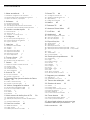 2
2
-
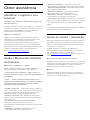 3
3
-
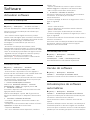 4
4
-
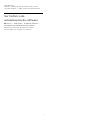 5
5
-
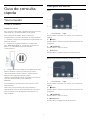 6
6
-
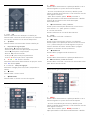 7
7
-
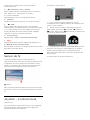 8
8
-
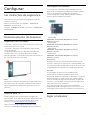 9
9
-
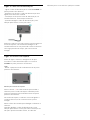 10
10
-
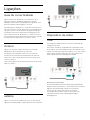 11
11
-
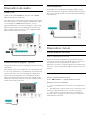 12
12
-
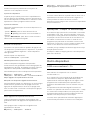 13
13
-
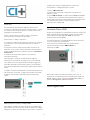 14
14
-
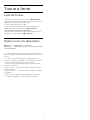 15
15
-
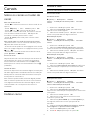 16
16
-
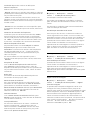 17
17
-
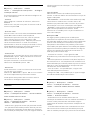 18
18
-
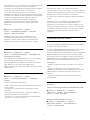 19
19
-
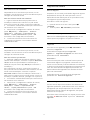 20
20
-
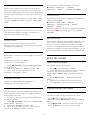 21
21
-
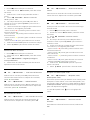 22
22
-
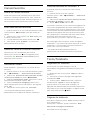 23
23
-
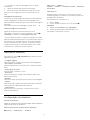 24
24
-
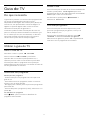 25
25
-
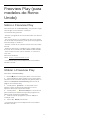 26
26
-
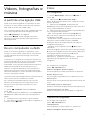 27
27
-
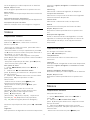 28
28
-
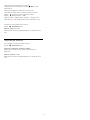 29
29
-
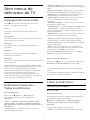 30
30
-
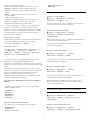 31
31
-
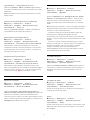 32
32
-
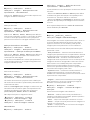 33
33
-
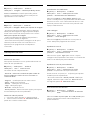 34
34
-
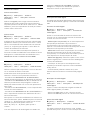 35
35
-
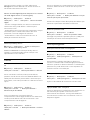 36
36
-
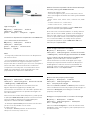 37
37
-
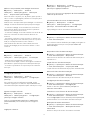 38
38
-
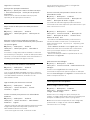 39
39
-
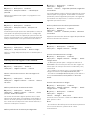 40
40
-
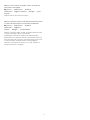 41
41
-
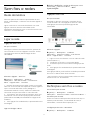 42
42
-
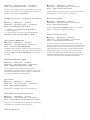 43
43
-
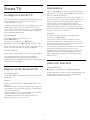 44
44
-
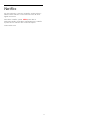 45
45
-
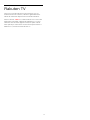 46
46
-
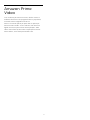 47
47
-
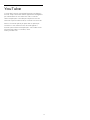 48
48
-
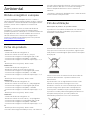 49
49
-
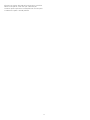 50
50
-
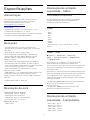 51
51
-
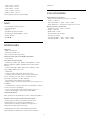 52
52
-
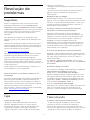 53
53
-
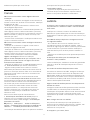 54
54
-
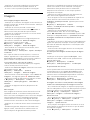 55
55
-
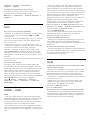 56
56
-
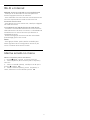 57
57
-
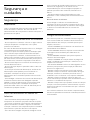 58
58
-
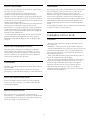 59
59
-
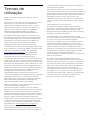 60
60
-
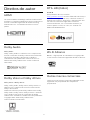 61
61
-
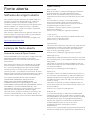 62
62
-
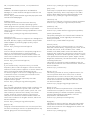 63
63
-
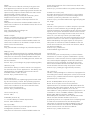 64
64
-
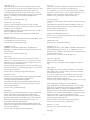 65
65
-
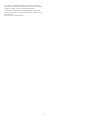 66
66
-
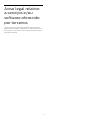 67
67
-
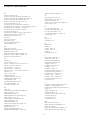 68
68
-
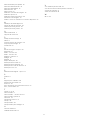 69
69
-
 70
70
Philips 43PUS7555/12 Manual do usuário
- Tipo
- Manual do usuário
- Este manual também é adequado para